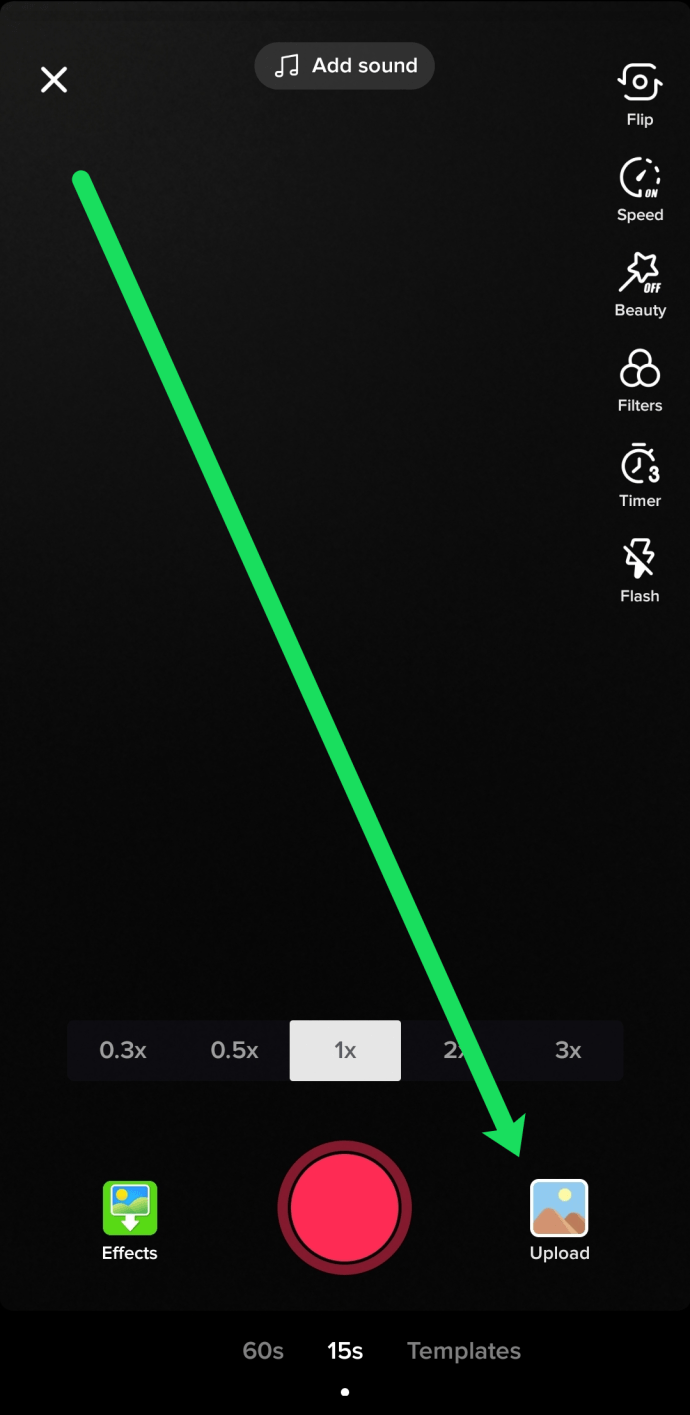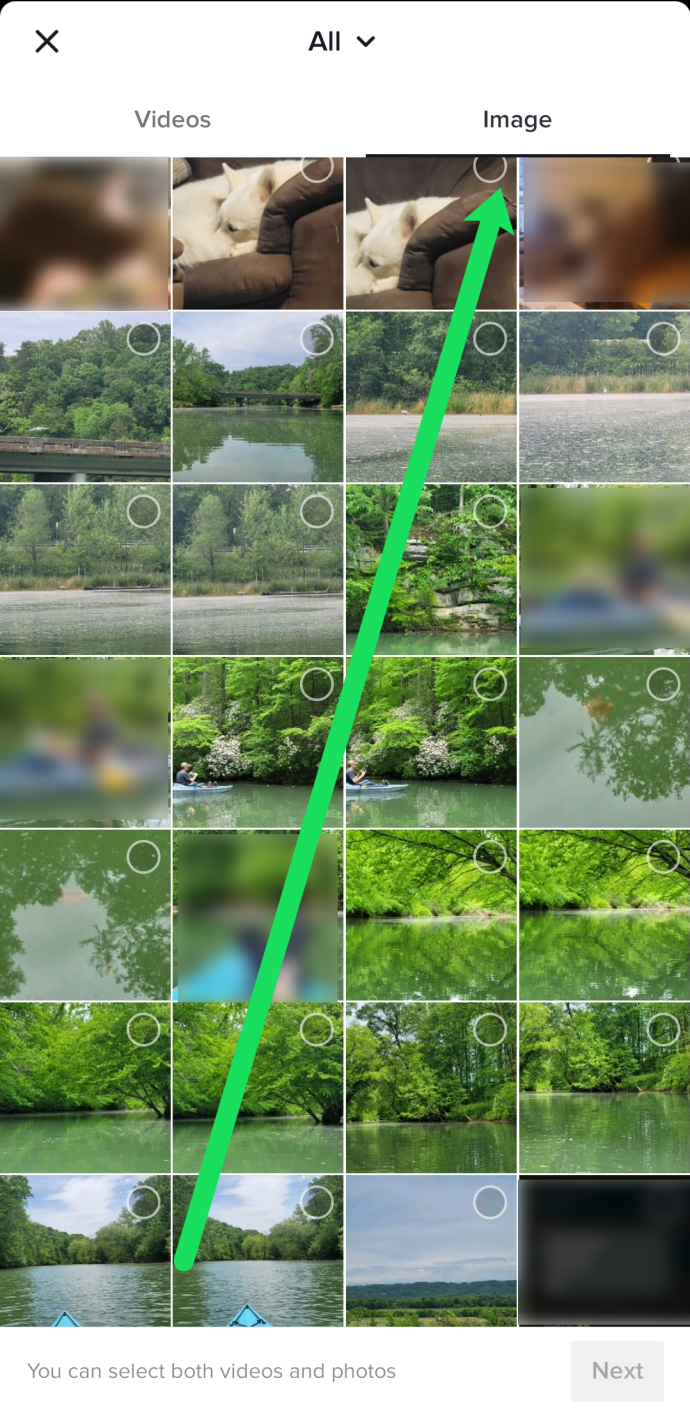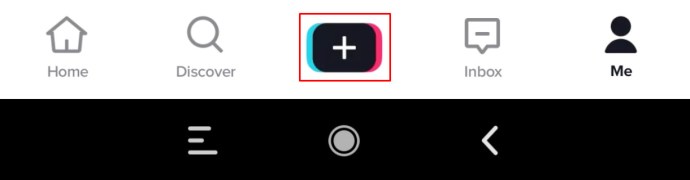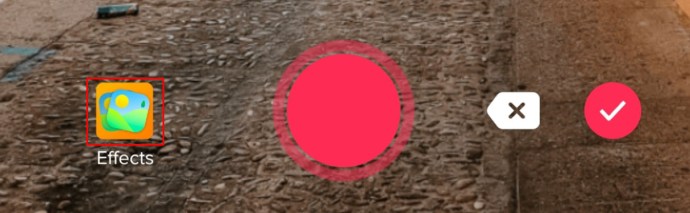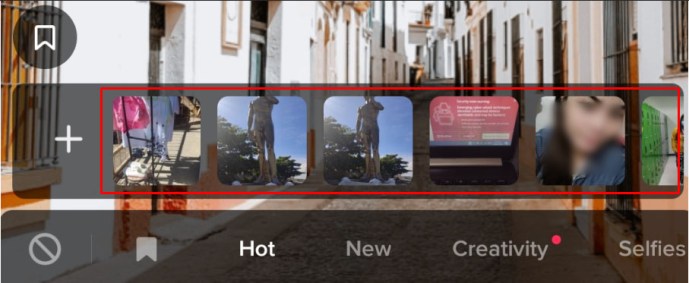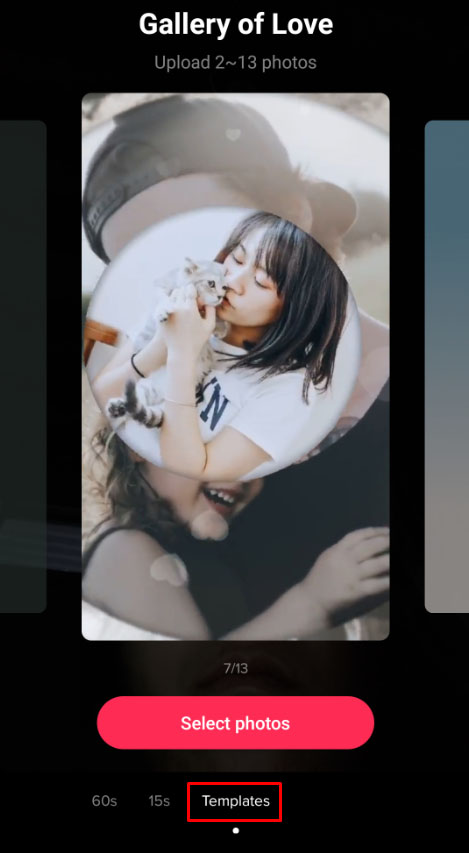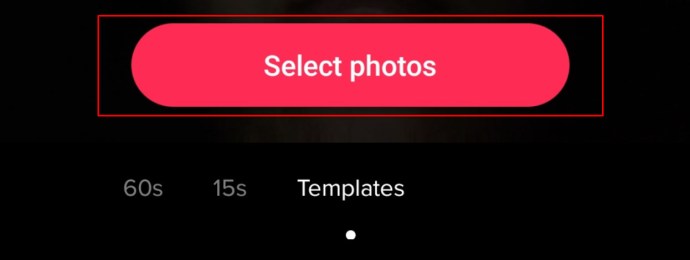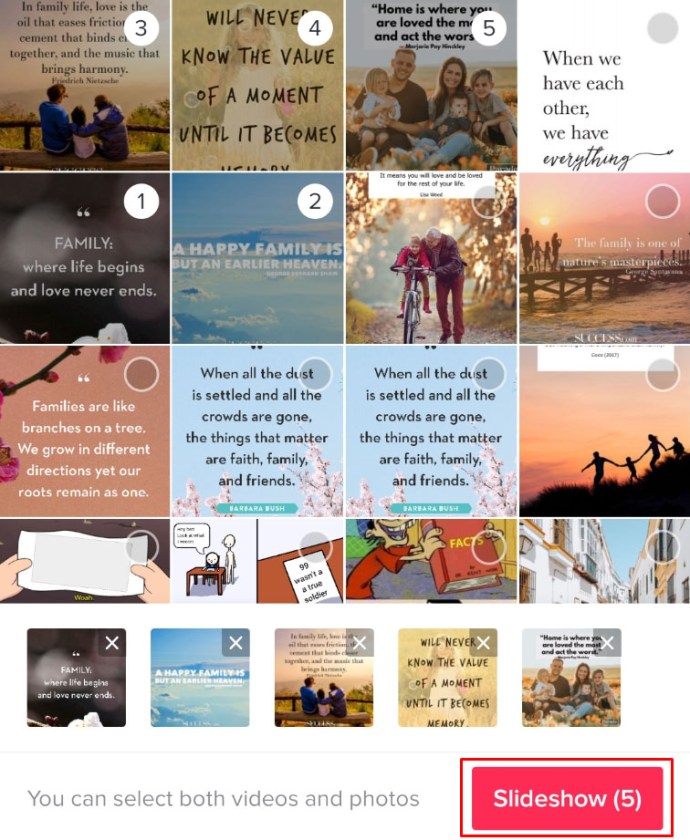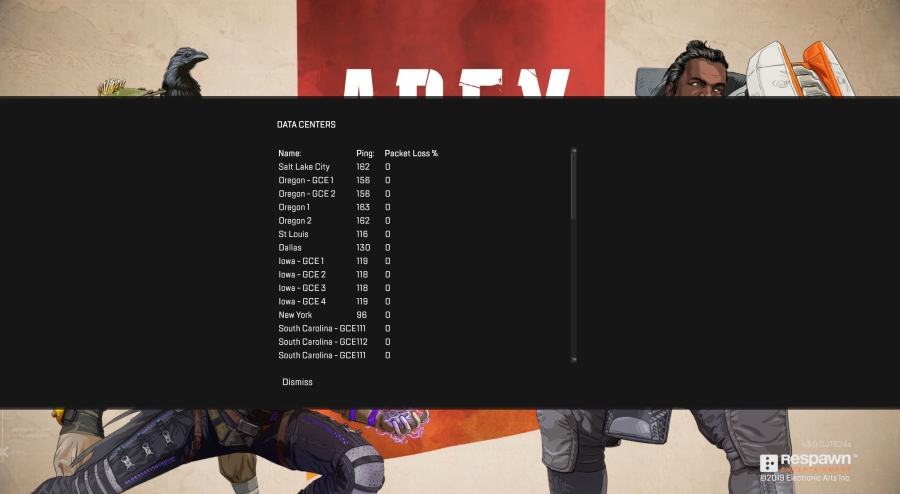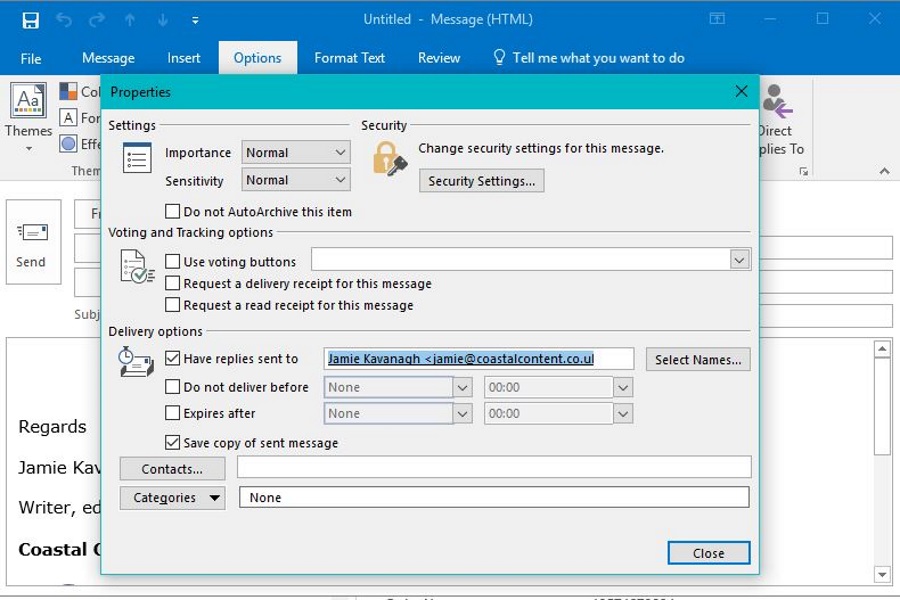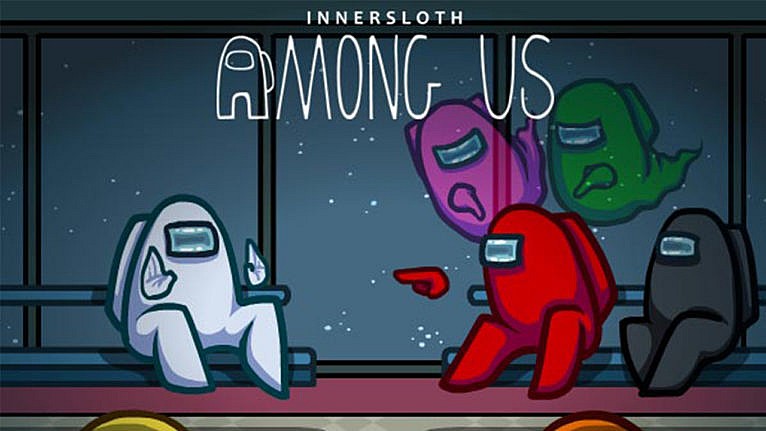TikTok 게시물에 사진을 추가하는 방법
TikTok은 광범위한 옵션 및 사용자 정의로 인해 많은 인기를 얻었습니다. TikToks(TikTok의 비디오)를 개인화할 수 있는 가장 좋은 방법 중 하나는 사진과 사진 템플릿을 추가하는 것입니다.

계속 읽고 TikTok에 사진을 추가하는 방법을 알아보세요. 장치 갤러리의 이미지를 사용할 수 있으므로 아름다운 사진을 준비하십시오.
TikTok 배경에 사진 추가
TikTok에 사진을 추가하는 방법은 크게 세 가지가 있습니다. 첫 번째는 갤러리의 사진을 TikTok 비디오의 배경에 추가하는 것입니다.
메모: 계속하기 전에 앱이 최신 버전인지 확인하세요. Apple App Store에서 Google Play Store 및 iOS에 대한 업데이트를 받으세요.
사진으로 비디오를 만드는 방법
콜라주 형식의 동영상을 만들고 싶다면 할 수 있습니다! 비디오를 녹화하는 대신 카메라 롤에서 이미지를 추가하는 것은 간단하며 몇 가지 추가 단계만 거치면 됩니다. 이미지로 동영상을 만드는 방법은 다음과 같습니다.
- TikTok을 열고 '+' 아이콘을 탭합니다. 그런 다음 화면 오른쪽 하단의 '업로드' 아이콘을 탭합니다.
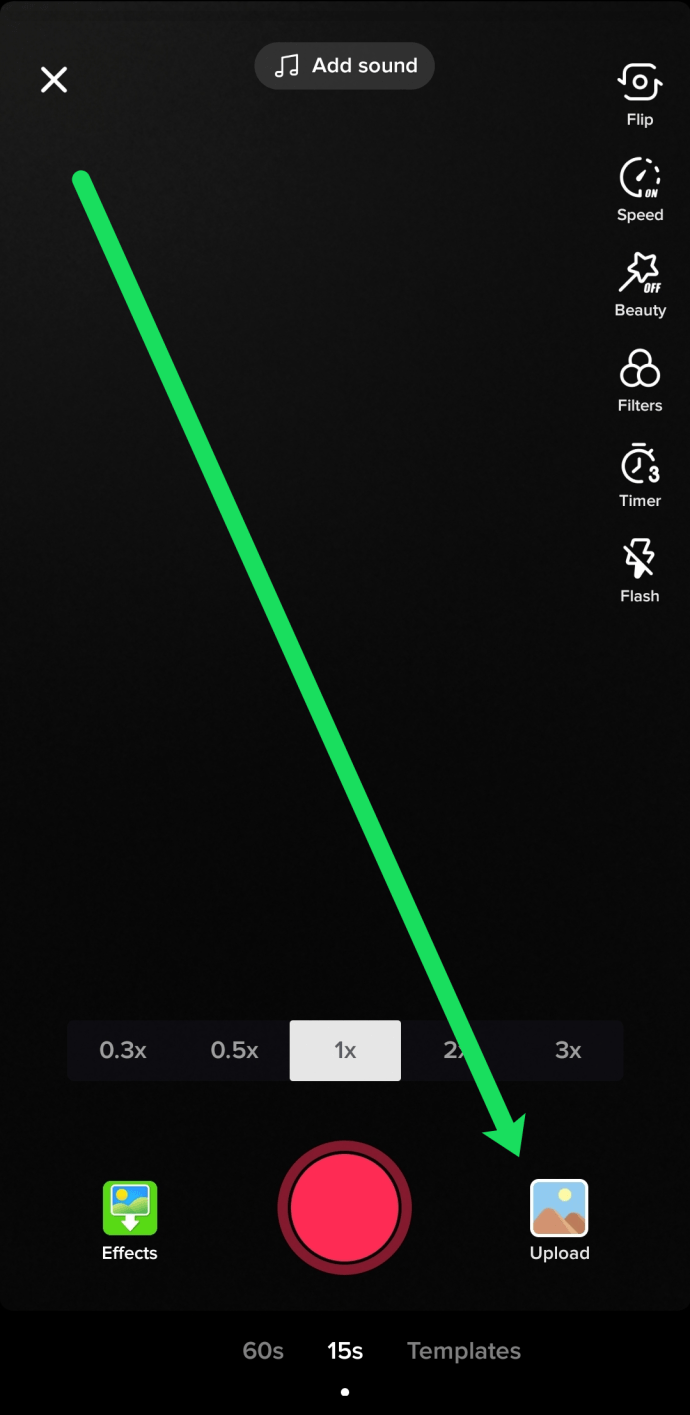
- 상단의 '이미지'를 탭한 다음 콘텐츠에 추가하려는 이미지를 탭합니다.
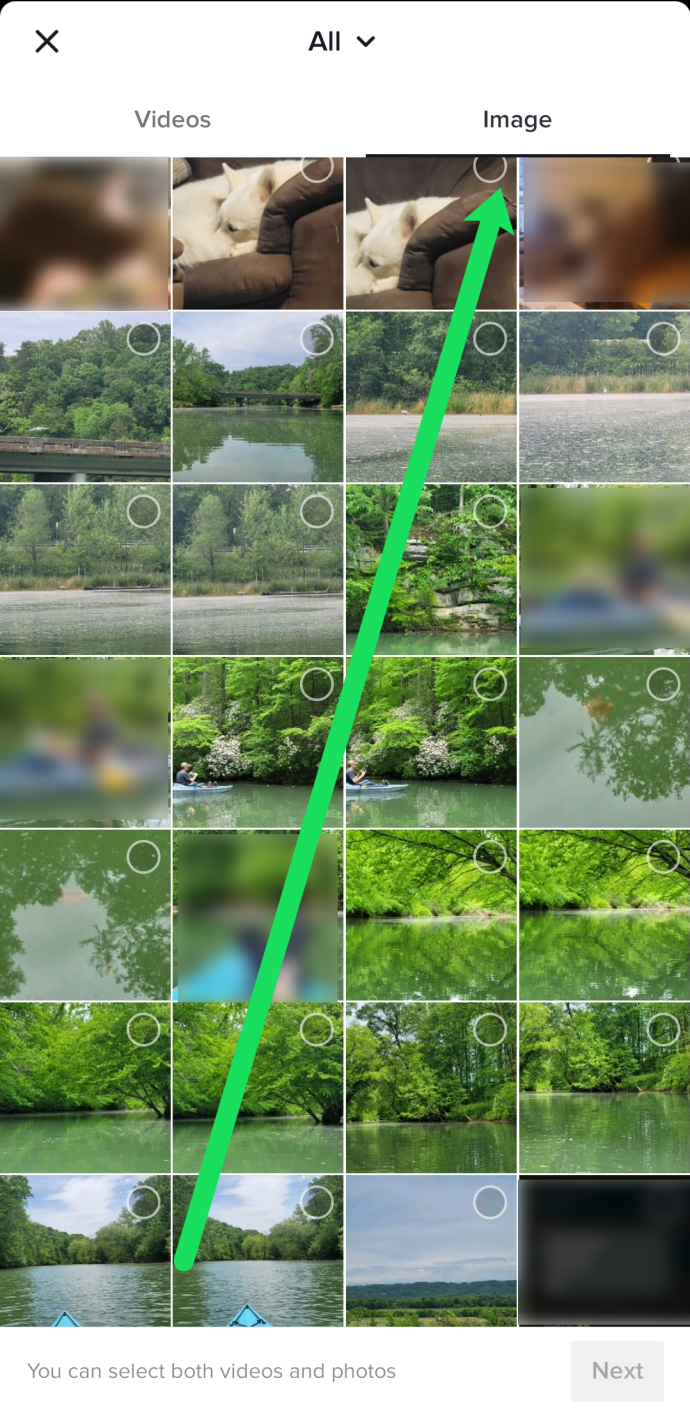
하나 이상의 이미지를 추가하려면 각 이미지 내부의 거품 아이콘을 탭하십시오. 그런 다음 다른 비디오와 마찬가지로 업로드를 진행합니다.
TikTok 비디오의 배경에 사진을 추가하는 방법
TikTok에 능숙한 사람이라면 Green Screen 필터에 익숙할 것입니다. 이 필터를 사용하면 비디오 배경에 사진을 추가할 수 있습니다. 방법은 다음과 같습니다.
- 태블릿이나 휴대폰에서 TikTok을 실행하세요.

- 홈 화면 하단에 있는 더하기 아이콘을 탭하여 새 TikTok을 만듭니다.
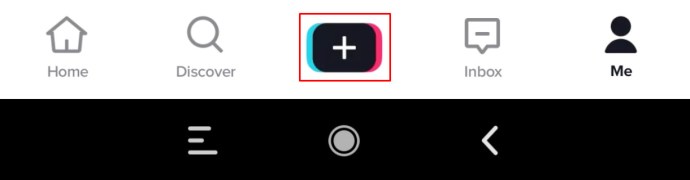
- 평소와 같이 TikTok 녹음을 시작하십시오.

- 녹음을 일시 중지합니다(화면 하단의 큰 원 누르기).

- 화면 왼쪽 하단에서 효과를 탭합니다.
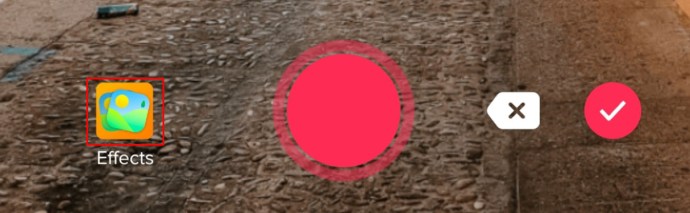
- 배경 옵션(녹색 사진 갤러리 아이콘)을 변경하려면 자신의 이미지를 업로드하는 옵션을 선택합니다. 위의 스크린샷을 참조하세요.
- 갤러리에서 비디오의 배경으로 사용할 사진을 선택합니다.
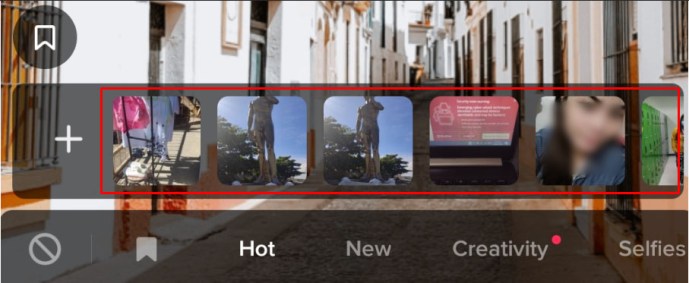
- 녹화를 다시 탭하면 동영상 촬영이 완료됩니다. 당신의 이미지는 새로운 배경이 될 것입니다. 꽤 깔끔하죠?
TikTok에 사진 템플릿 추가
TikTok에 사진을 추가하는 또 다른 방법은 템플릿을 사용하는 것입니다. 이 옵션은 TikTok에 둘 이상의 사진을 추가하려는 경우 더 나은 선택입니다. TikTok에서 템플릿을 사용하는 방법은 다음과 같습니다.
- 틱톡을 시작합니다.

- 더하기 아이콘을 선택하여 TikTok 녹음을 시작하세요.
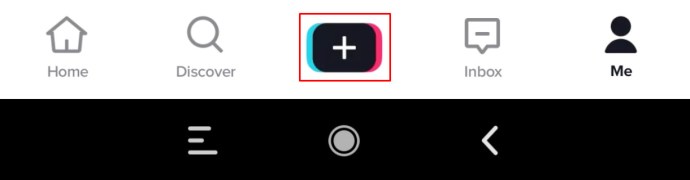
- 사진 템플릿 옵션을 선택합니다.
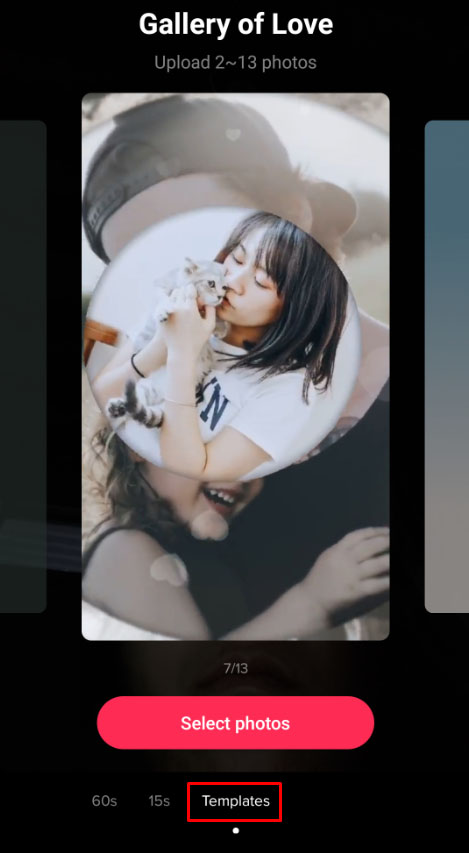
- 마음에 드는 템플릿을 선택하세요. 사용할 수 있는 것이 많습니다(자연, 축하 등).
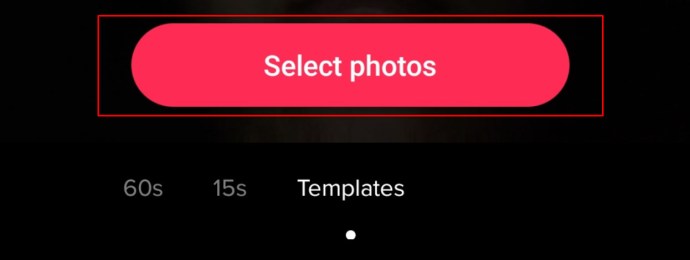
- 그런 다음 추가할 사진을 선택하고 TikTok 슬라이드쇼 만들기. 원하는 사진을 비디오에 표시할 순서대로 탭하기만 하면 됩니다.
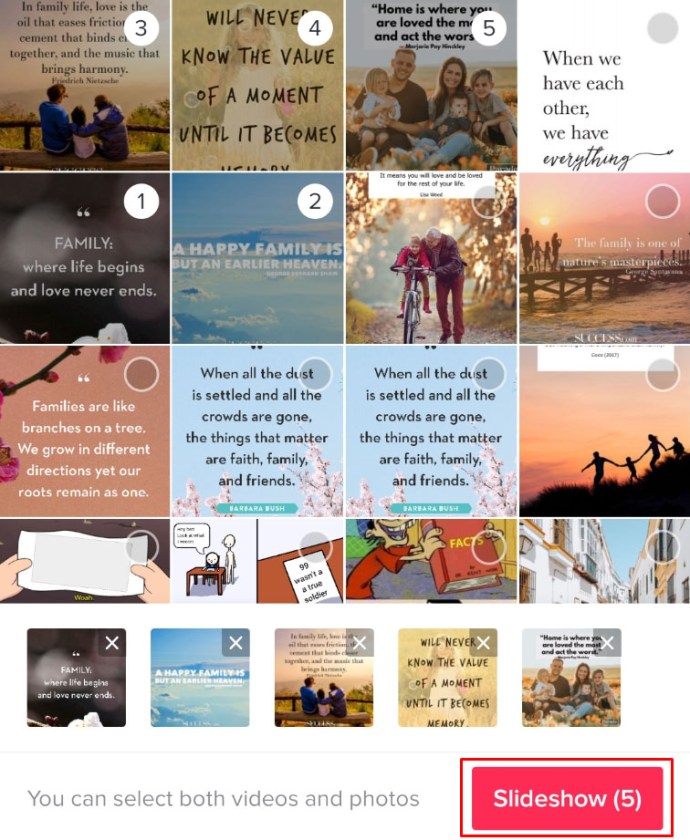
- 명심해야 할 또 다른 사항은 각 템플릿에 업로드할 수 있는 사진 수가 정해져 있다는 것입니다. 이미지 추가가 끝나면 화면 상단의 OK를 누르세요.

- 사진은 곧 TikTok 비디오에 업로드됩니다. 그런 다음 효과, 텍스트, 스티커 및 필터로 풍미를 더할 수 있습니다. 효과 작업이 끝나면 다음을 누릅니다. TikTok을 복잡하게 만드는 대신 단순하게 유지하는 것이 좋습니다.
"슬라이드쇼"라고도 하는 템플릿은 콘텐츠를 사용자 지정하고 더 많은 TikTok 팔로워를 확보하는 훌륭한 방법입니다. 재미있는 사진이든 당신과 친구들이든, 하고 싶은 이야기처럼 의미 있는 것이든 TikTok에 사진을 추가하는 것은 간단하고 재미있습니다.
사진을 추가하는 데 문제가 있습니까?
사진을 추가하는 데 문제가 있는 경우 문제를 해결할 수 있는 몇 가지 사항을 확인할 수 있습니다.
먼저 인터넷 연결이 강력하고 안정적인지 확인하십시오. TikTok에서 오류가 발생하거나 사진이 단순히 업로드되지 않으면 다른 인터넷 소스를 사용해 보십시오(예: 모바일 데이터를 Wi-Fi로 전환).
다음으로 TikTok 앱이 최신 버전인지 확인하십시오. 오래된 앱은 제대로 작동하지 않습니다. OS에 따라 App Store 또는 Google Play Store로 이동하여 사용 가능한 경우 '업데이트' 옵션을 탭합니다. 업데이트가 완료되면 사진을 다시 게시해 보세요.
마지막으로 휴대폰의 TikTok 권한이 켜져 있는지 확인하세요. 오류 메시지에 이 설정을 켜야 한다고 명시되어 있기 때문에 특히 쉽게 발견할 수 있습니다. iPhone을 사용하는 경우 설정으로 이동하여 TikTok 앱을 탭합니다. 사진 옵션을 '읽기 및 쓰기'로 켭니다. Android를 사용하는 경우 설정으로 이동하여 '앱'을 탭하고 'TikTok'을 탭한 다음 '권한'을 탭합니다. 스위치를 켜고 업로드를 시도합니다. 당신의 사진을 다시.
최종 터치
TikTok 사진 콜라주는 다른 TikTok처럼 취급해야 합니다. 사진과 효과 추가를 마치면 게시물에 관련 텍스트를 자유롭게 추가하세요. 다양한 TikTok 필터를 선택하여 사진을 보완할 수도 있습니다.
음악 트랙을 추가해도 아무런 해를 끼치 지 않습니다. 선택한 사진에 맞는지 확인하십시오. 마지막으로 이모티콘이나 스티커를 추가하여 톤을 더욱 밝게 만들 수 있습니다. 선택은 당신의 것입니다. 그러나 우리는 항상 단조로움을 깨기 위해 약간의 음악을 추가합니다.
사진 콜라주 TikTok을 편집한 후 다음을 누르면 마무리 창으로 이동합니다. 이 메뉴에서 팬이나 친구에게 인사하는 곳에 캡션을 삽입하고 사진에 대해 간략히 설명하는 등의 작업을 할 수 있습니다. 또한 표지 선택을 누르고 콜라주의 사진을 TikTok의 표지 사진으로 선택할 수도 있습니다.
준비가 되면 게시를 탭하면 됩니다.
자주 묻는 질문

사진을 추가하는 데 문제가 있습니까? 사진을 업로드할 수 있는 옵션이 없거나 제대로 게시되지 않는 경우 시도해야 할 몇 가지 사항이 있습니다.
물론 배경 이미지에 사용할 사진을 업로드하는 옵션을 찾는 데 시간이 조금 걸렸습니다. 많은 새로운 학습 앱이 올바른 옵션이 나타날 때까지 버튼을 클릭합니다. 다행히도 이것이 바로 우리가 스크린샷을 제공한 이유입니다. 여러분이 다음 TikTok 비디오를 좀 더 쉽게 완성할 수 있도록 하기 위해서입니다.
사진을 게시할 수 있는 옵션이 없으면 어떻게 됩니까? 아마도 그들은 나타나지 않을 것입니다. 이런 일이 발생하면 스마트폰의 설정으로 이동하여 TikTok이 사진과 비디오에 액세스할 수 있는지 확인하십시오. 운영 체제마다 다르지만 설정으로 이동하면 TikTok 앱(Android의 '앱' 아래, iPhone의 기본 설정 페이지 하단으로 스크롤)을 찾아 갤러리 옵션에 대한 액세스를 허용합니다.
내 TikTok 비디오가 게시되지 않는 이유는 무엇입니까? 게시 문제라면 몇 가지 중 하나를 경험하고 있을 가능성이 큽니다. 인터넷 속도가 불안정하여 콘텐츠를 업로드할 수 있는 대역폭이 없을 수 있습니다. 응용 프로그램이 오래되었을 수 있으므로 OS의 앱 스토어로 이동하여 업데이트되었는지 확인하십시오. 마지막으로, TikTok은 귀하가 약관 및 계약을 위반한 경우 게시를 차단할 수 있습니다. 이것이 문제라면 아마도 TikTok의 모든 통신에 대해 이메일을 확인해야 할 것입니다.
즐거운 시간 보내세요
TikTok은 사용자에게 많은 창의적 자유를 제공합니다. 음악, 효과, 필터, 텍스트 및 갤러리의 사진을 포함하여 TikToks에 거의 모든 것을 추가할 수 있습니다. 이것이 개인 사진인 경우 비디오를 비공개로 설정하거나 TikTok의 친구나 팔로워에게만 표시되도록 제안합니다.
다시 한 번, TikTok의 사진에 타사 소프트웨어를 사용할 필요가 없습니다. 최신 TikTok은 어떻게 나왔나요? 사진과 기타 효과를 추가하는 재미가 있었나요? 아래 댓글 섹션에서 걸작을 자유롭게 공유하십시오.